Μπορείτε να δημιουργήσετε προσαρμοσμένες καμβά στο Photoshop. Το Photoshop CC 2017 έρχεται με μερικές προεπιλογές για εργασίες κινητής τηλεφωνίας, ιστού και εκτύπωσης. Μια προκαθορισμένη ρύθμιση είναι ένας καμβάς που έχει το σωστό μέγεθος για το έργο στο οποίο εργάζεστε. Μια προεπιλογή έχει μια προκαθορισμένη ανάλυση, χρώμα φόντου, προσανατολισμό και άλλα. Σας εξοικονομείται χρόνος για τη δημιουργία καμβά για το έργο που σκοπεύετε να κάνετε. Το Photoshop cc 2017 θα σας δείξει τις πρόσφατες διαμορφώσεις καμβά που έχετε χρησιμοποιήσει στο νέο παράθυρο του εγγράφου. Δεν θα σώσει όμως όλες τις πρόσφατες διαμορφώσεις καμβά σας. Ο καλύτερος τρόπος για να αποθηκεύσετε έναν προσαρμοσμένο καμβά είναι να δημιουργήσετε ένα προρυθμισμένο προρυθμισμένο καμβά στο Photoshop. Η προεπιλογή δεν θα χαθεί ποτέ. Μπορείτε να το ονομάσετε ό, τι θέλετε και να κατεβαίνετε στη δουλειά. Ακολουθεί ο τρόπος με τον οποίο μπορείτε να δημιουργήσετε μια προεπιλεγμένη προρυθμισμένη καμβά στο Photoshop CC 2017.
Διαμορφώστε τον προσαρμοσμένο καμβά
Ανοίξτε το Photoshop CC 2017 και μεταβείτε στο Αρχείο> Νέα ή απλά πατήστε Ctrl + N για να ανοίξετε το παράθυρο Νέο έγγραφο.
Ρυθμίστε το για το έργο σας. Ορίστε το πλάτος, το ύψος, την ανάλυση, τον προσανατολισμό και τη λειτουργία χρώματος. Μπορείτε να ενεργοποιήσετε πίνακες πινάκων και να ρυθμίσετε το εύρος αναλογίας pixel κάτω από τις επιλογές για προχωρημένους. Ρυθμίστε πρώτα τα πάντα. Όταν τελειώσετε, κάντε κλικ στο κουμπί αποθήκευσης δίπλα στον τίτλο του εγγράφου στη στήλη Προεπιλεγμένες λεπτομέρειες.

Αποθήκευση προεπιλογής
Καταχωρίστε ένα όνομα για την προσαρμοσμένη προεπιλογή σας στο πεδίο 'Αποθήκευση προκαθορισμένου εγγράφου'. Κάντε κλικ στο κουμπί 'Αποθήκευση προεπιλογής' κάτω από αυτό και ο καμβάς που δημιουργήσατε θα προστεθεί ως προρύθμιση στο Photoshop.
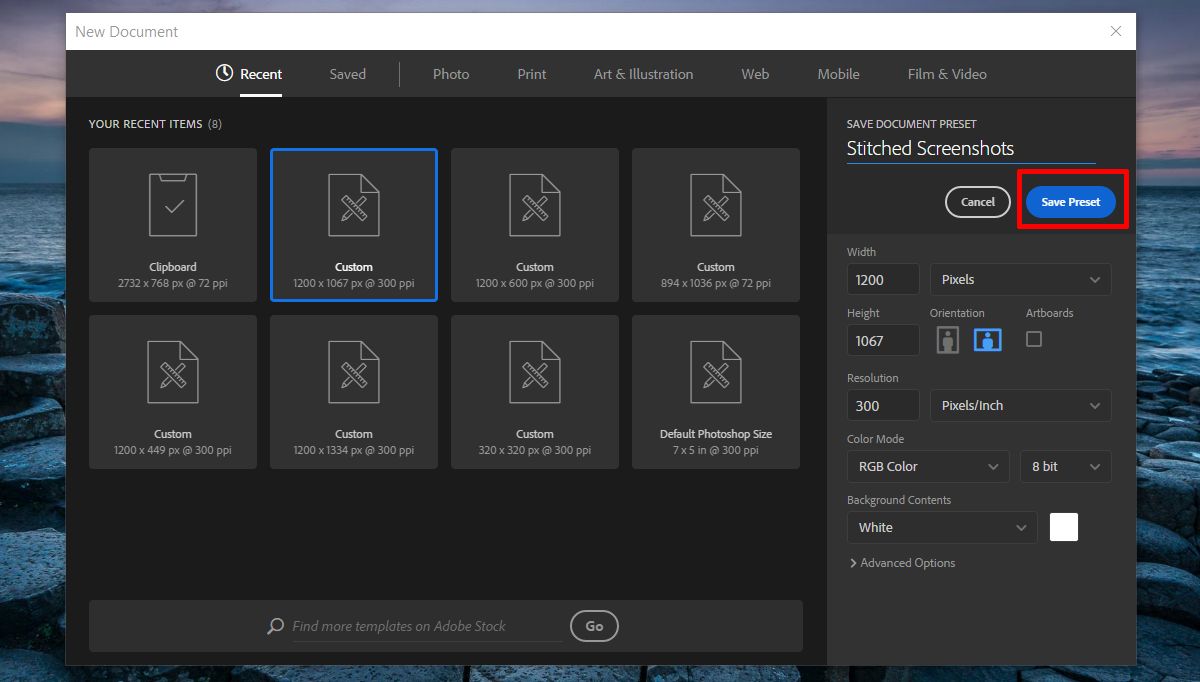
Χρησιμοποιήστε μια προσαρμοσμένη προεπιλογή καμβά
Για να χρησιμοποιήσετε μια προρρυθμισμένη προεπιλεγμένη καμβά στο Photoshop, πατήστεCtrl + N ή πηγαίνετε στο File> New για να ανοίξετε το παράθυρο New Document. Αν χρησιμοποιείτε συχνά την προεπιλογή σας, θα εμφανιστεί στην καρτέλα Πρόσφατη. Αν δεν μεταβείτε στην καρτέλα "Αποθηκευμένα". Όλες οι προεπιλεγμένες προρυθμίσεις καμβά που αποθηκεύετε εμφανίζονται σε αυτήν την καρτέλα. Κάντε κλικ σε εκείνο που θέλετε να χρησιμοποιήσετε. Εάν το ονομάσατε σωστά, θα ήταν εύκολο να βρείτε το σωστό. Δυστυχώς, δεν μπορείτε να ταξινομήσετε μια προσαρμοσμένη προεπιλογή ως 'φωτογραφία', 'Εκτύπωση', 'Τέχνη & Εικόνα' κλπ. Δεν υπάρχει επίσης δυνατότητα αναζήτησης, έτσι εάν έχετε πάρα πολλές προρυθμίσεις, θα έχετε ένα γεμάτο παράθυρο Νέου Εγγράφου.
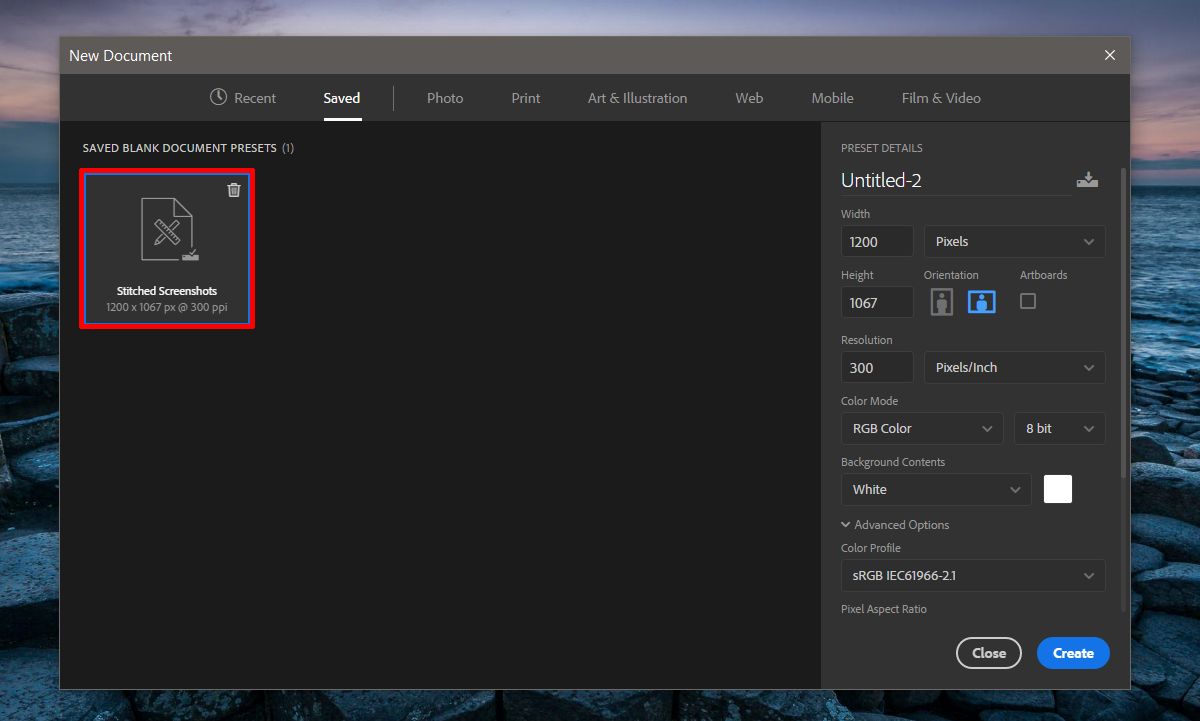
Διαγραφή μιας προσαρμοσμένης προεπιλογής καμβά
Ένας προσαρμοσμένος καμβάς προσαρμοσμένος στο Photoshop έχει λίγοδιαγραφή στο επάνω δεξιό τμήμα της μικρογραφίας του. Το κουμπί διαγραφής είναι ένα εικονίδιο κάδου απορριμμάτων. Κάντε κλικ σε αυτό για να διαγράψετε την προκαθορισμένη ρύθμιση. Μόλις διαγράψετε μια προκαθορισμένη ρύθμιση, δεν μπορείτε να την ανακτήσετε. Μπορεί να εξακολουθεί να εμφανίζεται για λίγο στο μενού «Πρόσφατες» καμβά. Αν δεν το χρησιμοποιήσετε, ο καμβάς θα εξαφανιστεί τελικά από την καρτέλα Πρόσφατες. Είναι καλή ιδέα να κόψετε τις προσαρμοσμένες προεπιλογές σας κάθε φορά που ολοκληρώνετε ένα έργο για να αποφύγετε ακαταστασία.













Σχόλια